Cómo ver Quién ha visto y cómo ha sido capturado su Snapchat Story

Snapchat se trata de transparencia. Siempre puedes ver exactamente quién ha visto tu historia y, lo que es más importante, si alguien ha tomado una captura de pantalla antes de que desaparezca.
Aquí tienes cómo hacerlo.
Ve a la pantalla Historias en Snapchat y toca los tres pequeños coloca puntos al lado de tu historia para ver todos los snaps.
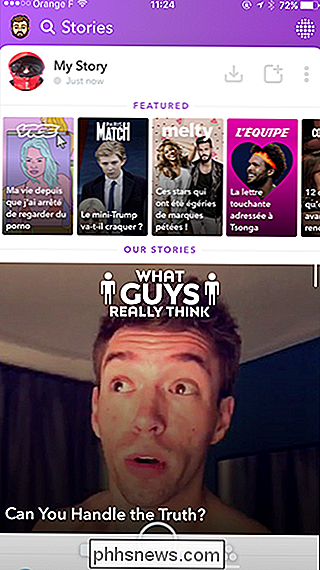
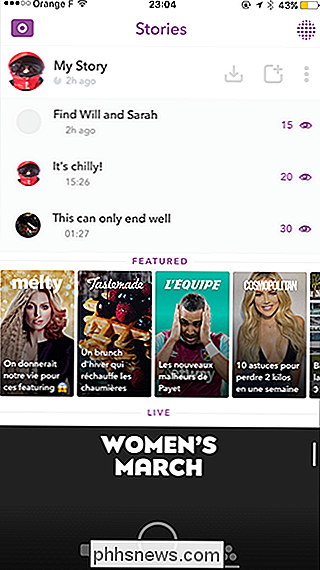
Al lado de cada snap verás un número y un globo ocular púrpura. Así es como mucha gente ha visto tu foto.
Si alguien ha tomado una captura de pantalla, también habrá un triángulo verde. El número al lado es cuántas capturas de pantalla se han tomado.

Toca un Snap y desliza hacia arriba para ver una lista de todas las personas que han visto tu Snap.
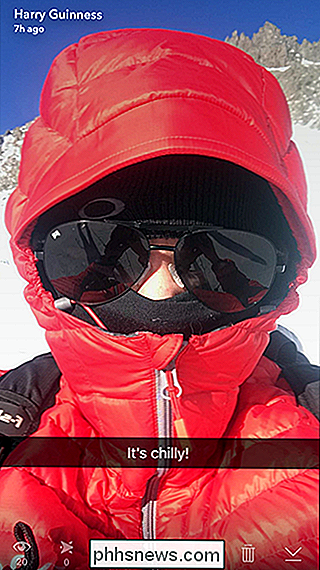
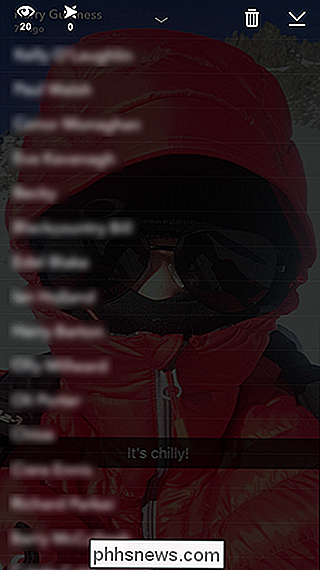
Cualquier persona que haya tomado una captura de pantalla de tu Snap destacarse en verde.
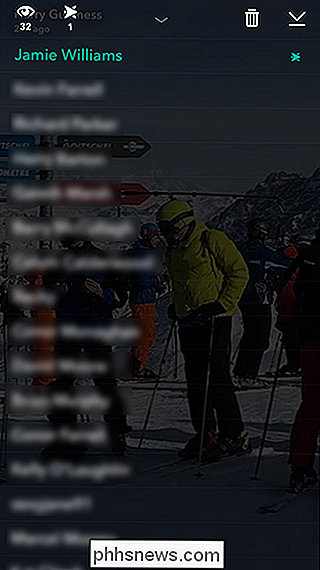
Solo puede ver esta información mientras la historia todavía está activa, así que asegúrese de verificarla antes de que caduque.

Cómo usar Ember Media Manager para organizar su colección de medios
Un centro de medios no es tan divertido si todos sus medios están mal etiquetados mal organizados. Siga leyendo para aprender a usar Ember Media Manager para darle forma a sus medios y hacer que su colección destelle. ¿Por qué necesito un administrador de medios? Quizás nunca ha oído hablar de un administrador de medios o si tiene lo has anotado como algo para los tipos obsesivos con los que jugar.

¿Qué son las leyes de "Derecho a reparación" y qué significan para usted?
¿Alguna vez se ha preguntado por qué es tan difícil reparar un teléfono inteligente, una computadora o una consola de juegos usted mismo? No es un accidente: las empresas los hacen de esa manera. Pero gracias a la legislación "Derecho a reparar", podría ser mucho más fácil manipular tus juguetes electrónicos.



